Si të aplikoni transparencën në SVG

Mësoni se si të aplikoni transparencën në grafikat SVG në Illustrator. Eksploroni se si të nxirrni SVG me sfond transparent dhe të aplikoni efekte transparence.
Modelet u prezantuan në Edge Animate 2.0. Kjo veçori heq domosdoshmërinë e rishpikjes së rrotës sa herë që dëshironi të filloni një përbërje të re. Sigurisht, gjithmonë mund të filloni një përbërje të re nga një skedar i ruajtur, por Modelet ju mundësojnë të filloni një projekt të ri që tashmë përmban atribute dhe elementë që dëshironi të përdorni pa pasur nevojë të rishkruani një skedar ekzistues të ruajtur.
Modelet janë shumë të dobishëm kur doni të krijoni disa kompozime të ngjashme dhe dëshironi të filloni të animoni menjëherë - pa vendosur preferencat tuaja nga një përbërje krejt e re ose pa pasur nevojë të hiqni ose shkëmbeni elementë nga një skedar i ruajtur. Modelet mund t'i gjeni nga menyja kryesore nën File (siç tregohet).

Nga menyja File, mundeni
Krijo nga shabllon: Këtu filloni një përbërje të re nga një shabllon i ruajtur, për ta bërë këtë, së pari duhet të ruani një shabllon dhe më pas ta importoni atë shabllon në Animate. Kur klikoni "Krijo nga shabllon", hapet shikuesi i shablloneve dhe ju shihni miniaturat e shablloneve të importuar (siç tregohet). Pastaj zgjidhni shabllonin me të cilin dëshironi të punoni.
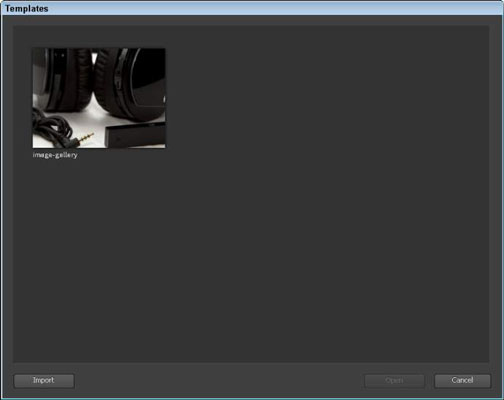
Ruaj si shabllon: kjo ruan përbërjen tuaj aktuale si shabllon. Modelet e ruajtura përfshijnë gjithçka dhe gjithçka në përbërjen tuaj. Kjo përfshin simbolet, imazhet, tekstin, shkronjat dhe ndryshimet e personalizuara që keni bërë duke përfshirë madhësinë e skenës.
Kur klikoni Save As Template dhe më pas zgjidhni një vend për të ruajtur skedarin, Animate krijon një skedar antmple. Kur ruani një shabllon, më pas ju kërkohet të importoni atë shabllon. Bëjeni këtë, që të mund ta zgjidhni më vonë kur zgjidhni "Krijo nga shablloni".
Nëse përpiqeni të hapni një skedar antmple nga drejtoria juaj e skedarit dhe ai skedar tashmë është importuar, do të merrni këtë mesazh:
Skedari Animate Template përmban një shabllon që tashmë është importuar. Të mbishkruash shabllonin ekzistues?
Më pas mund të zgjidhni Po ose Jo. Nëse përpiqeni të hapni një skedar antmple nga drejtoria juaj e skedarëve që nuk është importuar tashmë, atëherë Edge Animate e importon atë Template për ju. Më pas mund ta hapni atë shabllon duke klikuar Krijo nga Shablloni.
Nëse vendosni se nuk dëshironi që një shabllon i caktuar të shfaqet më në shikuesin e shabllonit, klikoni në koshin e mbeturinave nga Shikuesi i shabllonit kur rri pezull mbi një miniaturë të caktuar Shablloni, siç tregohet në këtë figurë.
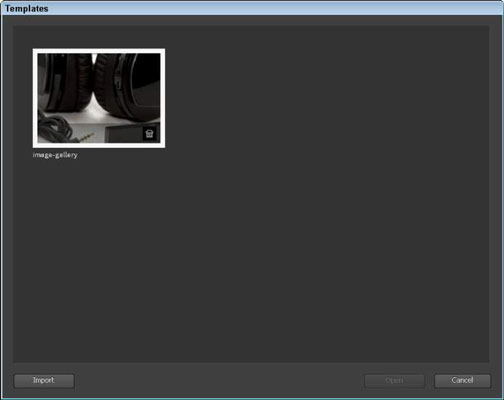
Kur fshini një shabllon, skedari i ruajtur Shablloni mbetet në hard diskun tuaj (ose në drejtorinë specifike të skedarit në të cilin e keni ruajtur fillimisht). Fshirja e një Shablloni thjesht e heq atë nga Edge Animate; nuk mund ta zgjidhni më atë nga shikuesi i shablloneve.
Mësoni se si të aplikoni transparencën në grafikat SVG në Illustrator. Eksploroni se si të nxirrni SVG me sfond transparent dhe të aplikoni efekte transparence.
Pasi të keni importuar imazhet tuaja në Adobe XD, nuk keni shumë kontroll të redaktimit, por mund t'i ndryshoni madhësinë dhe t'i rrotulloni imazhet ashtu si do të bëni çdo formë tjetër. Ju gjithashtu mund të rrumbullakosni me lehtësi qoshet e një imazhi të importuar duke përdorur miniaplikacionet e qosheve. Maskimi i imazheve tuaja Duke përcaktuar një formë të mbyllur […]
Kur keni tekst në projektin tuaj Adobe XD, mund të filloni të ndryshoni vetitë e tekstit. Këto veçori përfshijnë familjen e shkronjave, madhësinë e shkronjave, peshën e shkronjave, shtrirjen, ndarjen e karaktereve (përcaktimi dhe gjurmimi), Hapësira e rreshtave (udhëheqëse), mbushja, kufiri (goditja), hija (hija me rënie) dhe turbullimi i sfondit. Pra, le të shqyrtojmë se si zbatohen ato prona. Rreth lexueshmërisë dhe fontit […]
Ashtu si në Adobe Illustrator, tabelat artistike të Photoshop ofrojnë aftësinë për të ndërtuar faqe ose ekrane të veçanta brenda një dokumenti. Kjo mund të jetë veçanërisht e dobishme nëse po ndërtoni ekrane për një aplikacion celular ose broshurë të vogël. Ju mund të mendoni për një tabelë artistike si një lloj të veçantë grupi shtresash të krijuar duke përdorur panelin Layers. Është […]
Shumë nga mjetet që gjeni në panelin e InDesign Tools përdoren për të vizatuar linja dhe forma në një faqe, kështu që ju keni disa mënyra të ndryshme për të krijuar vizatime interesante për botimet tuaja. Mund të krijoni çdo gjë, nga format bazë deri te vizatimet e ndërlikuara brenda InDesign, në vend që të përdorni një program vizatimi të tillë […]
Mbështjellja e tekstit në Adobe Illustrator CC nuk është e njëjtë me mbështjelljen e një dhurate - është më e lehtë! Një mbështjellje teksti detyron tekstin të mbështillet rreth një grafike, siç tregohet në këtë figurë. Kjo veçori mund të shtojë pak kreativitet në çdo pjesë. Grafika po e detyron tekstin të mbështillet rreth tij. Së pari, krijoni […]
Kur dizajnoni në Adobe Illustrator CC, shpesh ju nevojitet një formë që të jetë një madhësi e saktë (për shembull, 2 x 3 inç). Pasi të krijoni një formë, mënyra më e mirë për të ndryshuar madhësinë e saj në matje të sakta është të përdorni panelin Transform, të paraqitur në këtë figurë. Zgjidhni objektin dhe më pas zgjidhni Dritarja → Transformo në […]
Ju mund të përdorni InDesign për të krijuar dhe modifikuar grafikë të kodit QR. Kodet QR janë një formë barkodi që mund të ruajë informacione të tilla si fjalë, numra, URL ose forma të tjera të dhënash. Përdoruesi skanon kodin QR duke përdorur kamerën dhe softuerin e saj në një pajisje, siç është një smartphone, dhe softueri përdor […]
Mund të ketë një moment kur ju duhet një foto e re për t'u dukur e vjetër. Photoshop CS6 ju ka mbuluar. Fotografia bardh e zi është një fenomen më i ri nga sa mund të mendoni. Daguerreotipet dhe fotografitë e tjera të hershme shpesh kishin një ton kafe ose kaltërosh. Ju mund të krijoni kryeveprat tuaja me tone sepie. Fotografitë e tonifikuara mund të krijojnë […]
Duke përdorur veçorinë Live Paint në Adobe Creative Suite 5 (Adobe CS5) Illustrator, mund të krijoni imazhin që dëshironi dhe të plotësoni rajonet me ngjyra. Kova Live Paint zbulon automatikisht rajonet e përbëra nga shtigje të pavarura kryqëzuese dhe i mbush ato në përputhje me rrethanat. Bojë brenda një rajoni të caktuar mbetet e gjallë dhe rrjedh automatikisht nëse ka […]







